Met de vooruitgang van de technologie kunt u nu 3D-videomakers overal. Zoals u wellicht weet, zijn 3D-video's populair om te bekijken en te posten op elke sociale mediafeed. U hoeft niet eens technisch onderlegd te zijn, want er zijn videomakers die eenvoudig te gebruiken zijn. Dit artikel is voor u, omdat het de drie beste video-editors biedt die 2D naar 3D converteren op Windows en Mac. Laten we beginnen.
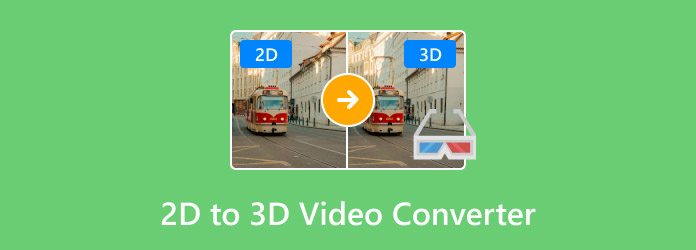
- Deel 1. Wat is het verschil tussen 2D en 3D?
- Deel 2. De beste tool om 2D-video naar 3D te converteren
- Deel 3. Online 2D naar 3D videoconverters
- Deel 4. Veelgestelde vragen over het converteren van 2D naar 3D
Deel 1. Wat is het verschil tussen 2D en 3D?
Het is gemakkelijk om 2D van 3D te onderscheiden. Ten eerste heeft 2D of Two-Dimensional lengte en breedte als twee dimensies. Het mist diepte en ziet er plat uit, zoals een vierkante vorm of een simpele tekening. Aan de andere kant heeft 3D of Three-Dimensional lengte, breedte en hoogte. Het bezit volume en diepte, die gemanipuleerd kunnen worden. Om een 2D-video te converteren, zal de 3D-maker zich richten op het toevoegen van volumes aan de objecten om ze er realistischer uit te laten zien. Daarmee is een 3D-videomaker essentieel om dit te laten gebeuren, en de volgende delen zullen u kennis laten maken met de aanbevolen tools.
Deel 2. De beste tool om 2D-video naar 3D te converteren
Blu-ray Master Video Converter Ultimate biedt een professionele 3D-maker voor 2D-video's. Het ondersteunt het maken van 3D-video's van alle populaire videoformaten, waaronder MP4, MKV, MOV, enz. Het interessante aan deze 3D-maker is dat het verschillende anaglyph-opties heeft met instelbare diepte om 3D-video's te maken. Bovendien kunt u de uitvoerinstellingen bewerken, zoals formaat en kwaliteit, om de video te exporteren met de beste visuele kwaliteit. Het maken van 3D-video's met Video Converter Ultimate is moeiteloos, dus klik op de knop Gratis downloaden om 3D-video's te maken op Windows en macOS.
• Pas 3D-effecten op professionele wijze toe op 2D-video's.
• Bied een gesplitst scherm met opties voor naast elkaar en boven-onder.
• Extra functies zoals basiseffecten, tekst, etc.
• Sla 3D-video's op met resoluties tot 4K.
Pluspunten
- Eenvoudig te gebruiken om 3D te creëren.
- Ruime gratis proefversie.
- Zorg voor essentiële hulpmiddelen zoals fusie en conversie.
Nadelen
- Sta alleen een video van 3 minuten toe voor 3D-maken
Gratis download
Voor ramen
Veilige download
Gratis download
voor macOS
Veilige download
Stap 1.Download en installeer de converter op uw computer. Klik in het menu Toolbox op de 3D-maker optie en upload de 2D-video vanuit uw map.
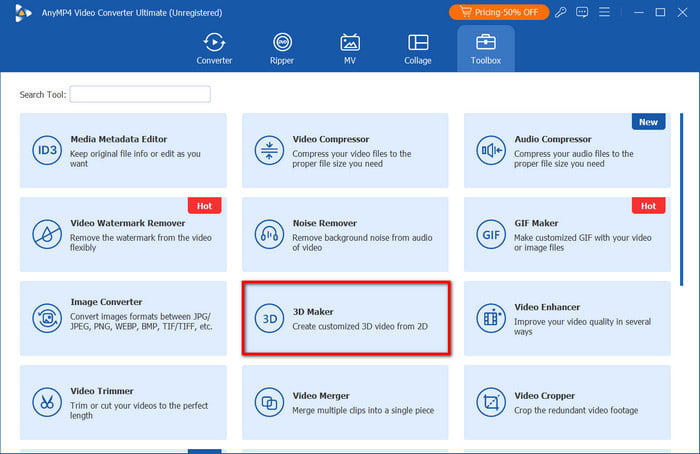
Stap 2.Zodra het bestand is geüpload, kiest u een Anaglief optie uit het dropdownmenu. U kunt ook een gesplitst scherm toepassen met een naast elkaar of boven-onder positie. Experimenteer door de parameter Diepte en andere functies aan te passen. Klik op Toneelstuk om een voorvertoning te bekijken.
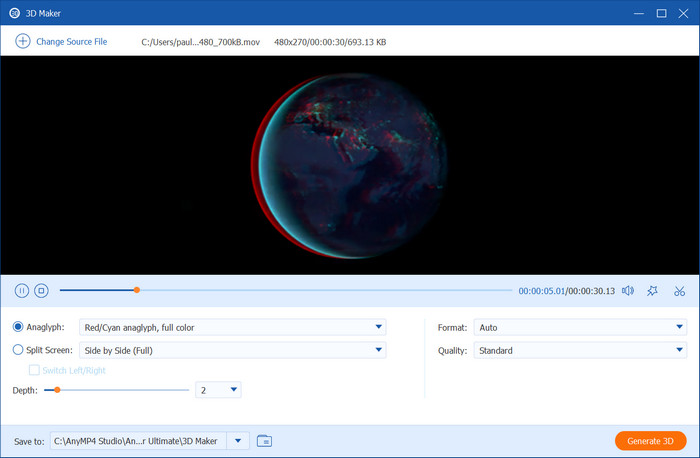
Stap 3.Na het bewerken is het tijd om de locatiemap voor te bereiden. Ga naar het menu Opslaan naar in het onderste gedeelte en blader naar de gewenste map. Klik ten slotte op de Genereer 3D knop om te voltooien.
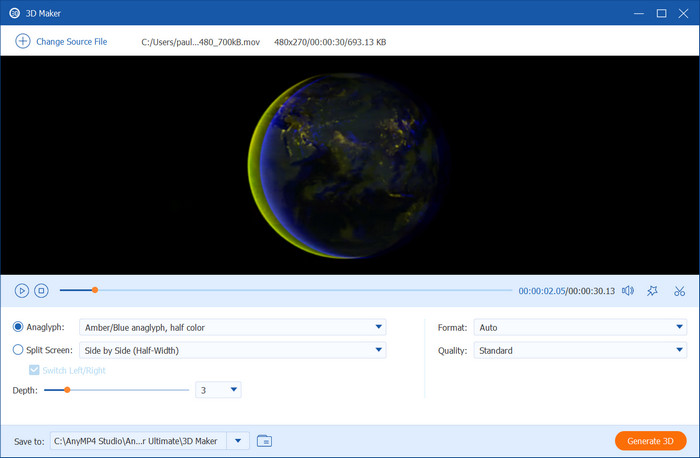
Met Video Converter Ultimate kunt u eenvoudig 3D-video's maken op uw computer. Bovendien kunt u uw videobestanden moeiteloos verder bewerken, aangezien dit programma tools biedt om te converteren, comprimeren en bewerken. Krijg deze uitstekende video-editor door op de knop Downloaden te klikken.
Deel 3. Online 2D naar 3D videoconverters
Immersieve AI
Immersity AI gebruikt AI-technologie om 2D naar 3D te converteren. Veel gebruikers zijn fan van dit platform omdat het de visuele content van Apple Vision Pro, XR en andere digitale bronnen kan verbeteren. Het heeft een geavanceerde dieptemogelijkheid en volledige cameracontrole, dus de video's blijken meestal van hoge kwaliteit te zijn. Helaas is er geen gratis abonnement op Immersity AI, maar je kunt de bestaande samples gebruiken om de converter uit te proberen.
• Ondersteuning voor MKV, MP4 en andere videoformaten.
• Geef een realtime preview.
• Leuke resultaten voor verschillende apparaten.
• Kan video's exporteren met een resolutie van 720p.
Pluspunten
- Geschikt voor zakelijke bijeenkomsten.
- Eenvoudig online te gebruiken.
Nadelen
- Er is geen gratis abonnement beschikbaar.
- De prijs is afhankelijk van het aantal videominuten.
Stap 1.Begin met het bezoeken van de officiële Immersity AI-website en log in op uw account. Upload de 2D-video door deze naar de interface te slepen.
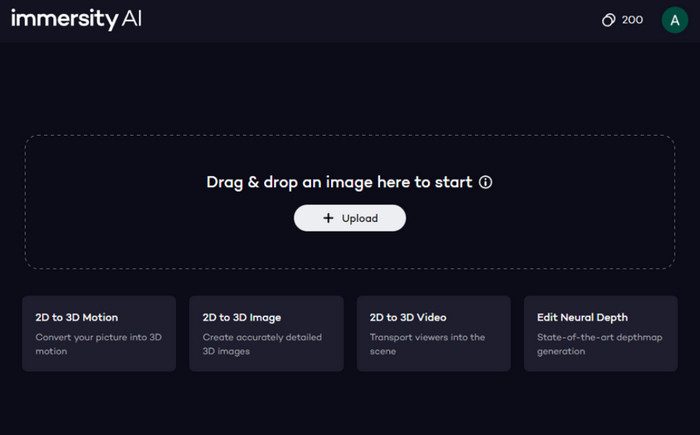
Stap 2.Configureer de animatiestijl met de meegeleverde functies en effecten. Als u klaar bent, kunt u het videobestand downloaden en afspelen op uw 3D-videospeler.
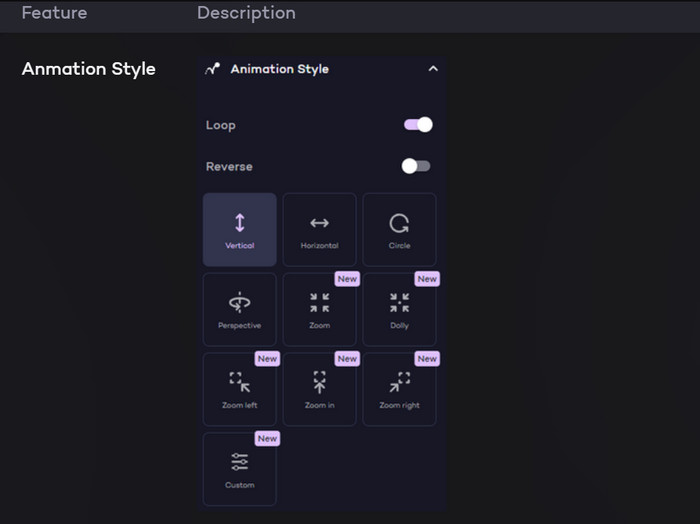
Je kunt zeggen dat Immersity AI een geweldige deal is voor een snelle conversie van 2D naar 3D. Het is echter niet budgetvriendelijk, omdat het je veel kan kosten als de video lang is. Als dit niet naar je zin is, kun je andere alternatieven bekijken in dit bericht.
Uil3D
Deze 2D naar 3D film converter is een AI-aangedreven programma dat u kunt downloaden op Windows en Mac. Het richt zich voornamelijk op het berekenen van optimale 3D-effecten die u kunt toepassen op MOV, WMV, AVI en andere videotypen. Het ondersteunt ook het converteren van 2D-afbeeldingen naar 3D met aangepaste bedieningselementen over hoe u wilt dat 3D verschijnt. Het beste aan Owl3D is dat u het gratis kunt uitproberen en dat het een onbeperkte gratis proefperiode heeft, zodat u kunt experimenteren met het maken van 3D.
• 3D-rendering met instelbare sterkte en pop-out.
• Maak 3D met standaard- en 360-gradenvideo's.
• Het beste voor holografische displays, Meta Quest en meer.
• Exporteer video's met de hoogste FPS, resolutie en kwaliteit.
Pluspunten
- Gratis beschikbaar voor Windows en Mac.
- Geschikt voor geavanceerde 3D-creatie.
Nadelen
- Voor beginners is het wat ingewikkeld.
Stap 1.Download de software van de officiële Owl3D website. Upload na installatie de video uit uw map.
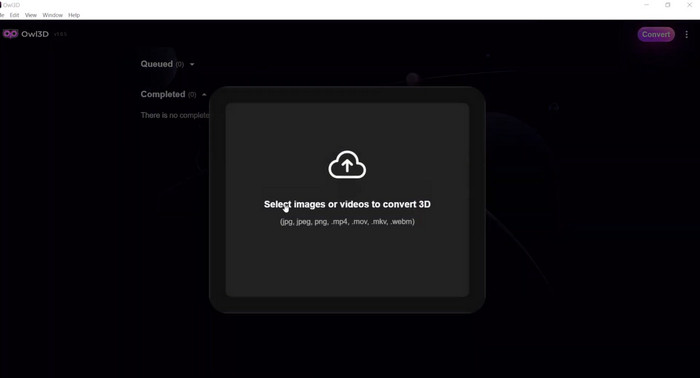
Stap 2.Kies een effect uit het menu 3D-uitvoerformaat. Na een tijdje wordt de 3D-video gegenereerd en is deze klaar om te converteren. Klik op de Begin en wacht tot het proces is voltooid.
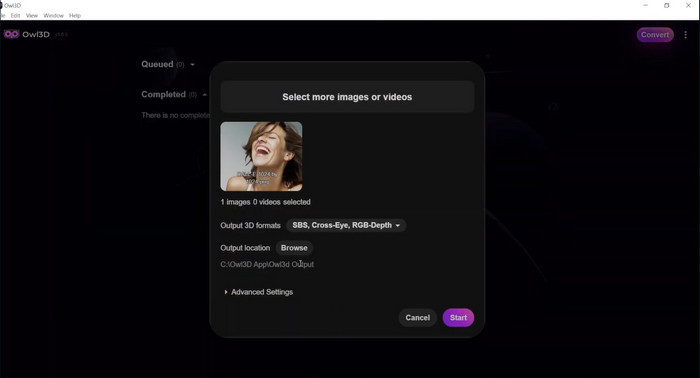
Owl3D is een goede investering om 3D te maken van 2D-video's met meer effecten. Houd er echter rekening mee dat de leercurve steil is en dat het verkrijgen van het gewenste resultaat met dit programma niet eenvoudig kan zijn.
Deel 4. Veelgestelde vragen over het converteren van 2D naar 3D
-
Hoe werkt het converteren van 2D naar 3D?
Het proces omvat het toevoegen van diepte en perspectief aan de video door middel van fotogrammetrie of AI-conversie. Meestal gebruiken deze technieken verschillende hoeken van het object uit de video en passen effecten toe om het er meer 3D uit te laten zien.
-
Wat zijn de risico's van het converteren van 2D- naar 3D-video's?
Meestal genereren eenvoudige AI-converters geen uitstekende 3D-video's van 2D-bestanden. De video mist mogelijk diepte-informatie en de kwaliteit. U moet een professionele 3D-maker gebruiken om 3D te maken met een professionelere look.
-
Hoe kan ik de conversie van 2D naar 3D-video verbeteren?
U kunt beginnen met het kiezen van video's van hoge kwaliteit voor de conversie. Overweeg een geavanceerde tool te gebruiken die de 3D-video genereert. Tot slot, als de 3D-maker uitgebreide instellingen biedt, aarzel dan niet om te experimenteren, aangezien u meer oplossingen zult vinden om betere 3D-video's te maken.
Conclusie
Welke 2D naar 3D film converter heb je gekozen uit dit artikel? Je hebt ontdekt hoe je 3D video's kunt maken met de aanbevolen tools. Het is echter beter om te vertrouwen op Video Converter Ultimate uit deze opties, omdat het 3D video's genereert met scherpe resultaten. Bovendien is het gemakkelijk te gebruiken, met meer tools voor verdere videobewerking. Je kunt nu de gratis versie krijgen om een betere bewerkingservaring te ontrafelen met Blu-ray Master.

